Funcția „Doar HTTPS” din Mozilla Firefox reprezintă un avantaj considerabil pentru protejarea confidențialității și securității tale online. Când este activată, Firefox se va strădui să acceseze exclusiv pagini web criptate prin protocolul HTTPS. În situația în care un site web oferă doar varianta HTTP, Firefox nu va efectua încărcarea acesteia, solicitând permisiunea ta prealabilă.
De ce este HTTPS esențial?
HTTPS, protocolul securizat de transfer, reprezintă fundamentul confidențialității și securității pe internet. Acesta creează o conexiune criptată între browserul tău și serverul web, prevenind astfel interceptarea sau modificarea informațiilor transmise între tine și site-ul vizitat de către terți.
Din păcate, nu toate platformele web suportă HTTPS. Unele dintre cele care îl suportă pot reveni la versiuni HTTP nesecurizate dacă navighezi către ele printr-un link HTTP (de exemplu, http://www.example.com în locul https://www.example.com, unde observăm absența literei „s” din adresă).
Începând cu Mozilla Firefox versiunea 83, lansată pe 16 noiembrie 2020, ai posibilitatea să activezi modul exclusiv HTTPS. Firefox va încerca automat să acceseze varianta HTTPS a unui site, chiar dacă ai ajuns la acesta printr-un link HTTP. În cazul în care aceasta nu este disponibilă, vei fi nevoit să acorzi permisiunea în mod explicit înainte ca Firefox să încarce o pagină HTTP. Iată cum se activează această opțiune.
Cum activezi modul „Doar HTTPS” în Firefox
Pentru început, deschide browserul Firefox și apasă butonul „hamburger” (cele trei linii orizontale) prezent în orice fereastră Firefox. În meniul care apare, selectează „Opțiuni” (pe Windows și Linux) sau „Preferințe” (pe macOS).
Sfat: Dacă utilizezi o versiune Firefox anterioară lui 83, este necesar să actualizezi browserul pentru a putea folosi funcția „Doar HTTPS”. Pentru a verifica manual dacă există actualizări, apasă meniul Firefox și selectează Ajutor > Despre Firefox. Apoi, apasă butonul „Actualizează Firefox”.
În secțiunea „Opțiuni” sau „Preferințe”, apasă „Confidențialitate și securitate” din meniul lateral.
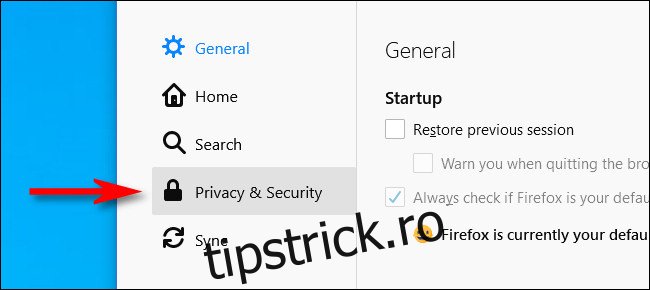
Pe pagina de preferințe dedicată confidențialității, navighează în jos până la secțiunea „Mod doar HTTPS”. Apasă butonul radio de lângă „Activează modul doar HTTPS în toate ferestrele” pentru a-l selecta. Poți alege să activezi modul exclusiv HTTPS doar în ferestrele private, dacă preferi această variantă.
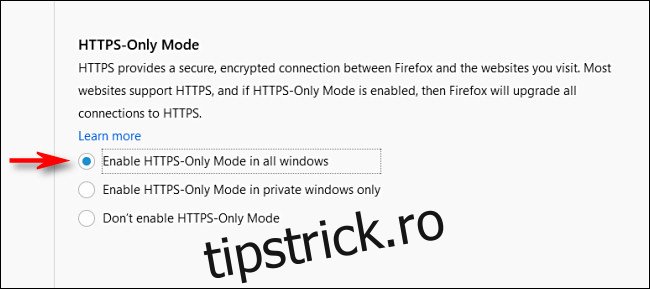
După aceea, închide fila Opțiuni, iar modificarea va fi aplicată imediat. Dacă accesezi un site printr-un link HTTP necriptat care suportă și HTTPS, vei fi redirecționat automat către versiunea HTTPS a acestuia.
Ce se întâmplă dacă un site nu suportă HTTPS?
Dacă vizitezi un site cu modul „Doar HTTPS” activat care nu suportă protocolul HTTPS, vei vedea o pagină de eroare similară cu cea de mai jos.
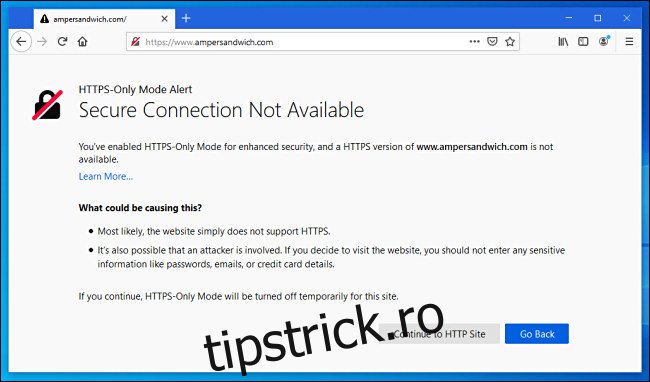
De asemenea, dacă un site este doar parțial securizat prin HTTPS (conținând elemente necriptate în pagina securizată), este posibil ca acesta să nu se afișeze corect cu modul „Doar HTTPS” activat.
În ambele situații, Mozilla a oferit o soluție rapidă pentru a dezactiva temporar modul „Doar HTTPS”. Pentru a realiza acest lucru, apasă pictograma cu lacăt din stânga adresei URL în bara de adrese.
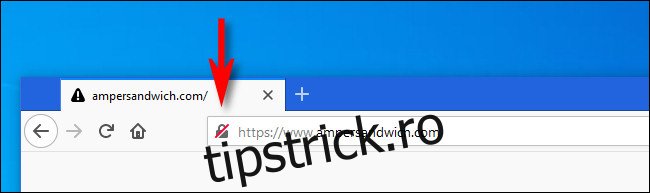
În meniul care apare, apasă meniul derulant de sub „Mod doar HTTPS” și alege „Dezactivat temporar” pentru a dezactiva temporar funcția.
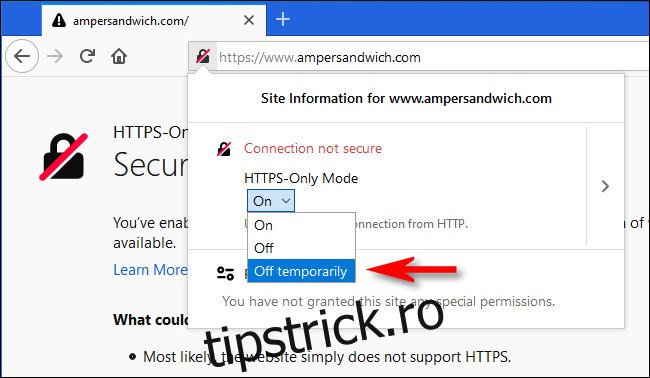
Alternativ, dacă vrei să dezactivezi definitiv modul „Doar HTTPS” doar pentru site-ul respectiv, selectează „Dezactivat” din listă. Firefox va memora aceste setări individual pentru fiecare site web.
Ulterior, vei putea accesa site-ul în mod obișnuit. Dacă site-ul este actualizat pentru a suporta HTTPS, poți reactiva modul „Doar HTTPS” folosind aceeași opțiune din meniul ascuns sub pictograma lacăt. Navigare plăcută!
Browser-ele web, precum Mozilla Firefox și Google Chrome, încurajează site-urile web să facă tranziția de la HTTP la conexiuni HTTPS securizate. Este probabil ca modul „Doar HTTPS” din Firefox să devină în viitor opțiunea implicită, sporind confidențialitatea și securitatea online și stimulând proprietarii de site-uri să treacă la HTTPS.